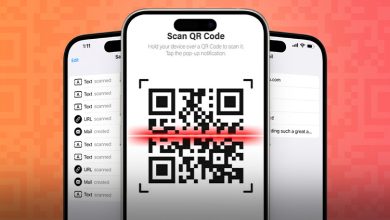نحوه ارسال عکسهای پرتره یا منظره در اینستاگرام بدون برش

شاید برای شما نیز سوال باشد که چرا اینستاگرام با وجود اینکه برنامهای برای اشتراک تصویر است اما شکل عمودی عکسهای پرتره و منظره را دوست ندارد. از آغاز اینستاگرام تنها از تصاویر مربعی شکل پشتیبانی میکرد اما هرچه تعداد عکاسان حرفهای بیشتری شروع به استفاده از این برنامه کردند، در مقابل این رویکرد کوتاه آمد و با اضافه کردن ویژگیهای جدید به این نیاز پاسخ داد.
گرچه قاببندی مربعی عکسها در اینستاگرام بطور کلی خوب است اما اگر موضوع پرتره یا منظره باشد بر ترکیب عکس تأثیر منفی میگذارد.
وقتی تصویری را در اینستاگرام بارگذاری میکنید، تصویر به طور خودکار بر روی ۴: ۵ بریده میشود. برای عکس تصادفی یا سلفی که اکثر پستهای اینستاگرام را تشکیل میدهد، این برش اشکالی ندارد، اما وقتی میخواهیم موضوع خاصی را به نمایش بگذاریم، چندان خوب نیست. هیچ کس نمیخواهد زمان و تلاش زیادی را برای ثبت عکس کامل بگذارد تا اینستاگرام با بریدن تصویر آن را خراب کند.

اینستاگرام چندی پیش جهتهای مختلفی را برای ارسال اضافه کرد. این ویژگی جدید گرچه بسیار مفید است اما نیاز به کار دارد. حالا ارسال تصاویر ۶۰۷ در ۱۰۸۰ برای مناظر و ۶۰۰ در ۴۸۰ برای عکسهای پرتره نیز ممکن شده است. بنابراین، اگر شما هم یکی از کاربران اینستاگرام هستید که از قاببندی مربعی عکسهای آن خسته شدهاید، بیایید نگاهی بیندازیم به راه حلهایی برای ارسال عکسهای عمودی در اینستاگرام بدون برش.
عکسهای پرتره – گذاشتن عکس عمودی در اینستاگرام
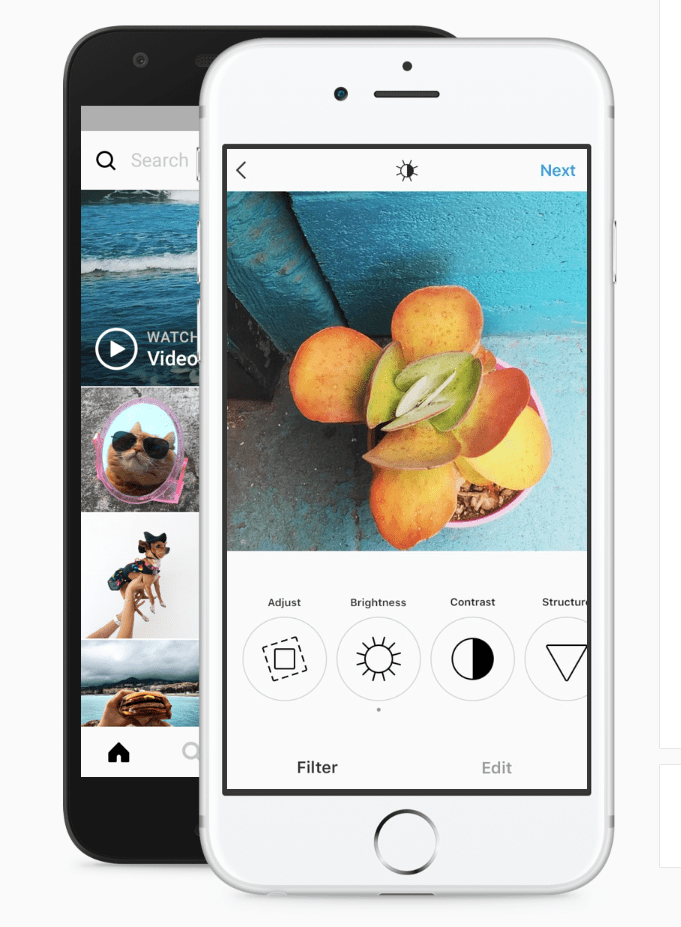
بسته به اندازه تصویر شما، ممکن است در اینستاگرام بدون نیاز به برش دادن، بتوانید یک تصویر پرتره را ارسال کنید.
نحوه ارسال:
- اینستاگرام را باز کنید و یک پست جدید ایجاد کنید.
- تصویر را از مجموعه خود انتخاب کنید.
- نماد برداشت محصول کوچک را در سمت چپ پایین صفحه اصلی تصویر انتخاب کنید.
- تصویر را در داخل قاب تنظیم کنید.
- استفاده از نماد برش بسته به اندازه تصویر، شکل را از مربع معمول به افقی یا عمودی تغییر میدهد.
- بعد میتوانید بدون نیاز به ویرایش یا برش، تصویر را در جهت اصلی خود ارسال کنید.
تصاویر LANDSCAPE
اگر میخواهید یک تصویر منظره بدون برش ارسال کنید، چه میکنید؟ خوشبختانه، همان روند فوق را در عکسهای منظره نیز انجام دهید. از آنجایی که دو اندازه به اینستاگرام اضافه شده است، شکل و اندازه تصویر را انتخاب میکند و به شما امکان میدهد مناسب ترین سایز را ارسال کنید. دستورالعملها را دوباره تکرار نمیکنم، از مراحل فوق استفاده کنید و یک تصویر منظره را انتخاب کنید و میتوانید آن را عمودی ارسال کنید.
ویرایش دستی تصاویر برای تصاویراینستاگرام
بعضی اوقات، تصویر با تنظیمات جدید در اینستاگرام نیز مناسب به نظر نمیرسد و باید ابتدا ویرایش دستی انجام دهید. ممکن است بهتر باشد که به صورت دستی تصویر را ویرایش کرده و آن را به صورت یک مربع بارگذاری کنید. در کنار برنامههای مختلف Paint.Net برای ویرایش یک انتخاب مناسب است.
برای شروع این مراحل ساده را دنبال کنید:
- تصویر را روی رایانه خود بارگیری کرده و آن را در ویرایشگر تصویر بارگذاری کنید.
- با استفاده از ویرایشگر تصویر، تصویر خود را به ۵: ۴ برش داده و تا زمانی که در مرکز باشد ویرایش کنید.
- یا میتوانید یک حاشیه سفید به هر طرف تصویر اضافه کنید تا نسبت ۵: ۴ ایجاد شود.
این ترفند باعث میشود تصویر خود را به شکل اصلی درج کنید اما کمی کوچکتر از معمول مشاهده میشود.
سوالات متداول
اینستاگرام عکسها را به چه سایزی کراپ میکند؟
✔️ وقتی تصویری را در اینستاگرام بارگذاری میکنید، تصویر به طور خودکار بر روی ۴: ۵ بریده میشود. برای عکس تصادفی یا سلفی که اکثر پستهای اینستاگرام را تشکیل میدهد، این برش اشکالی ندارد، اما وقتی میخواهیم موضوع خاصی را به نمایش بگذاریم، چندان خوب نیست. هیچ کس نمیخواهد زمان و تلاش زیادی را برای ثبت عکس کامل بگذارد تا اینستاگرام با بریدن تصویر آن را خراب کند.
نحوه ارسال عکسهای پرتره یا منظره در اینستاگرام بدون برش چگونه است؟
✔️ · اینستاگرام را باز کنید و یک پست جدید ایجاد کنید. · تصویر را از مجموعه خود انتخاب کنید. · نماد برداشت محصول کوچک را در سمت چپ پایین صفحه اصلی تصویر انتخاب کنید. · تصویر را در داخل قاب تنظیم کنید. · استفاده از نماد برش بسته به اندازه تصویر، شکل را از مربع معمول به افقی یا عمودی تغییر میدهد. · بعد میتوانید بدون نیاز به ویرایش یا برش، تصویر را در جهت اصلی خود ارسال کنید.
چطور تصاویر را به شکل اصلی درج کنیم؟
✔️ · تصویر را روی رایانه خود بارگیری کرده و آن را در ویرایشگر تصویر بارگذاری کنید. · با استفاده از ویرایشگر تصویر، تصویر خود را به ۵: ۴ برش داده و تا زمانی که در مرکز باشد ویرایش کنید. · یا میتوانید یک حاشیه سفید به هر طرف تصویر اضافه کنید تا نسبت ۵: ۴ ایجاد شود.